Das Überprüfen der WLAN-Signalstärke auf dem iPhone kann helfen, Verbindungsprobleme zu identifizieren und die Internetnutzung zu optimieren. Es gibt zwei gängige Methoden: zum einen über die iPhone-Einstellungen, bei der die Anzahl der Signalbalken einen groben Überblick über die Stärke gibt. Zum anderen bietet das AirPort Utility eine detailliertere Analyse, indem es die Signalstärke in dBm anzeigt. Während die Einstellungen eine schnelle Einschätzung ermöglichen, liefert das AirPort Utility präzisere Daten für eine gründlichere Netzwerkanalyse.
Messen der WLAN-Signalstärke über die Einstellungen auf dem iPhone
Messen der WLAN-Signalstärke über die Einstellungen auf dem iPhone:
- Öffnen Sie die „Einstellungen“ auf Ihrem iPhone.
- Wählen Sie „WLAN„.
- Neben dem Netzwerk, mit dem Sie verbunden sind, sehen Sie die Balken, die die Signalstärke darstellen.
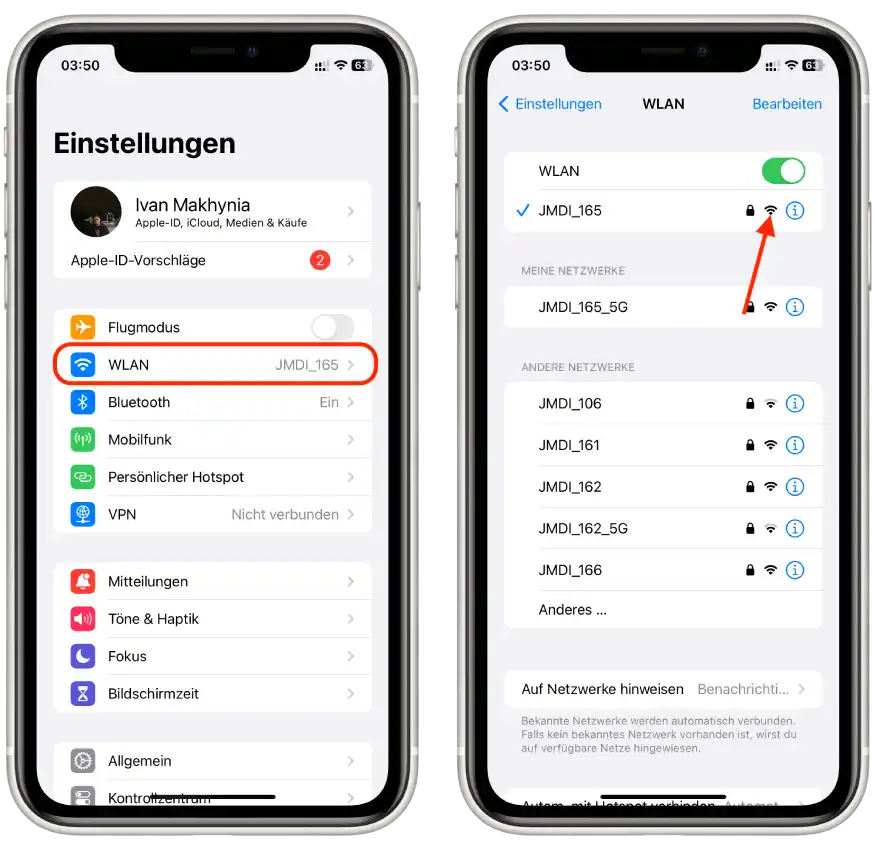
Nun zu den Signalstärken:
- Drei Balken – gutes WLAN-Signal. Wenn Sie drei Balken sehen, haben Sie eine recht zuverlässige Verbindung.
- Zwei Balken – akzeptables WLAN-Signal. Mit zwei Balken ist das Signal noch ausreichend, um online zu sein, aber Sie könnten gelegentlich einige Verzögerungen oder Pufferungen erleben, insbesondere wenn Sie datenintensive Anwendungen wie das Streaming von HD-Videos verwenden.
- Ein Balken – Schwaches WLAN-Signal. Mit nur einem Balken ist die Verbindung eher instabil.
Nach dem Überprüfen der Signalstärke können Sie entscheiden, ob Sie näher an den Router heranrücken oder mögliche Störquellen in der Umgebung entfernen müssen. Es ist auch möglich, dass Sie den Standort des Routers ändern oder einen WLAN-Repeater verwenden müssen, um die Reichweite und Stärke des Signals zu erhöhen.
Messen der WLAN-Signalstärke mit dem AirPort Utility auf dem iPhone
Das AirPort Utility ist eine offizielle Apple-App, die ursprünglich entwickelt wurde, um Apple’s AirPort-Router, zu konfigurieren und zu verwalten. Aber diese App hat auch eine versteckte Funktion, mit der Benutzer die WLAN-Signalstärke messen können. Diese Methode bietet genauere Daten als die allgemeinen Balkenanzeigen in den iPhone-Einstellungen.
Im Gegensatz zur einfachen Balkenanzeige in den iPhone-Einstellungen zeigt das AirPort Utility die Signalstärke in dBm (Dezibel-Milliwatt) an, was für eine genauere Analyse nützlich ist.
So messen Sie die WLAN-Signalstärke mit dem AirPort Utility:
- Laden Sie die AirPort Utility App aus dem App Store herunter und installieren Sie sie.
- Öffnen Sie die Einstellungen Ihres iPhones und scrollen Sie nach unten zum Abschnitt „AirPort„.
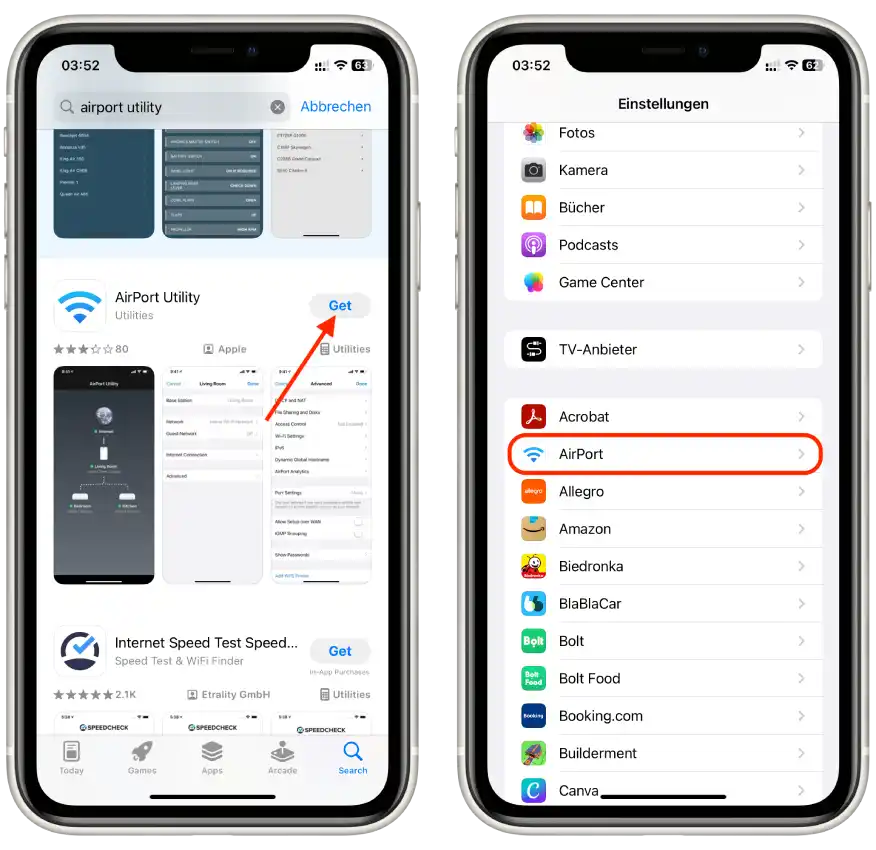
- Aktivieren Sie „WLAN–Suche“.
- Öffnen Sie nun die AirPort Utility App und tippen Sie auf „WLAN–Suche“ in der oberen rechten Ecke.
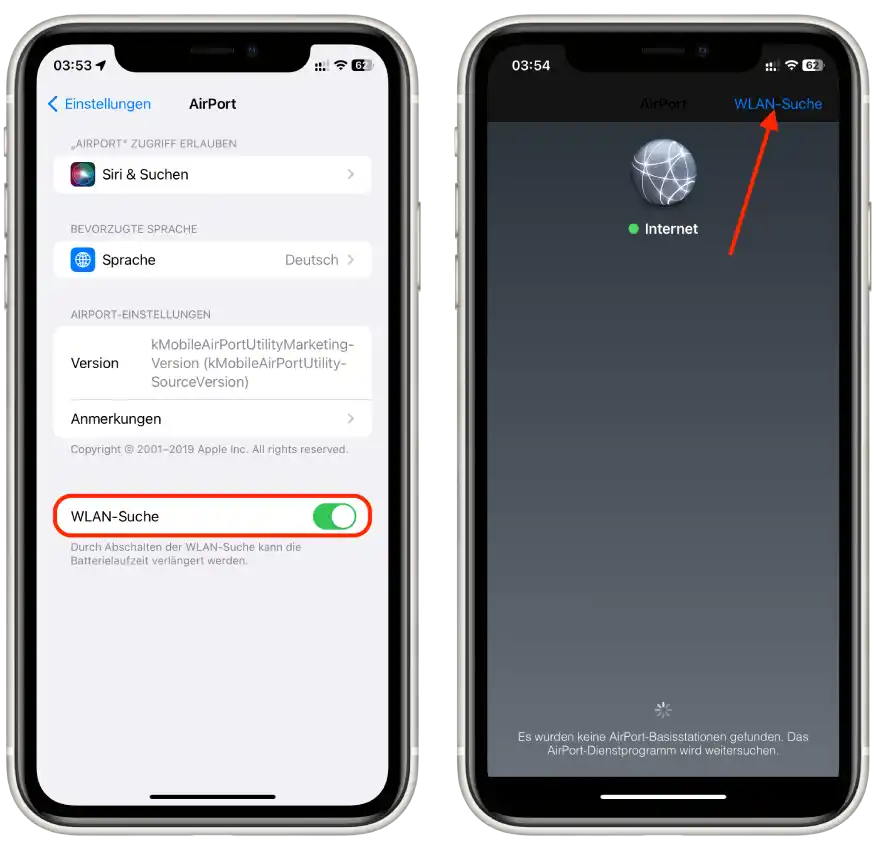
- Starten Sie den Scanen. Nach Abschluss des Scans erhalten Sie detaillierte Informationen über die Signalstärke aller sichtbaren Netzwerke.
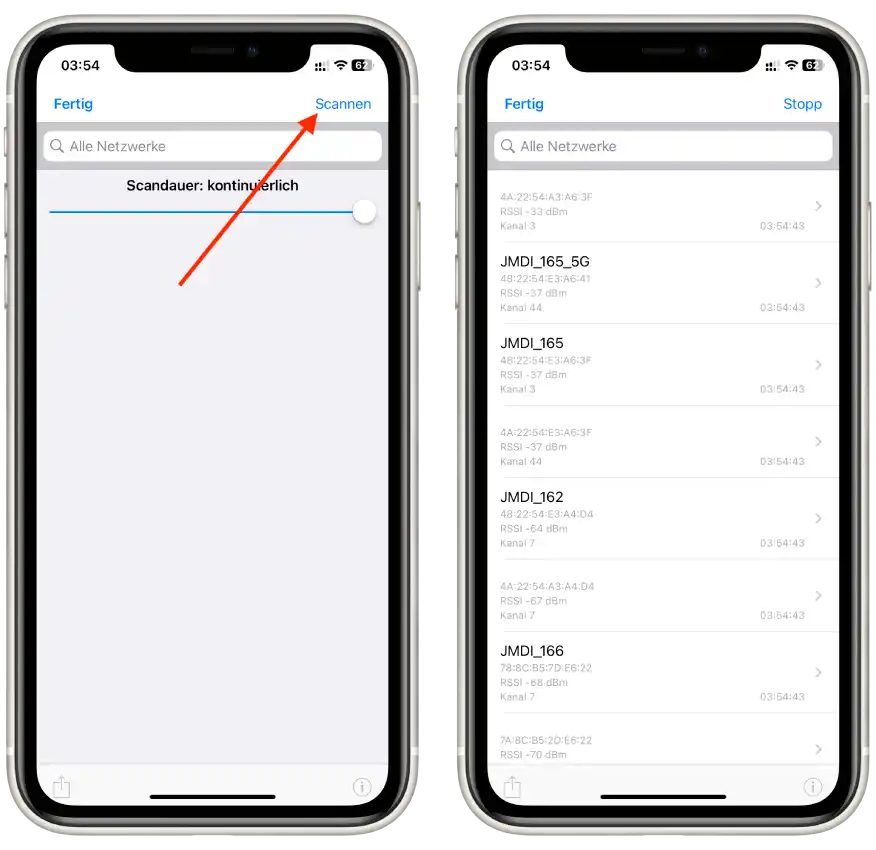
Das AirPort Utility gibt Ihnen einen tieferen Einblick in Ihre Netzwerkumgebung als die Standard-Einstellungen des iPhones.


